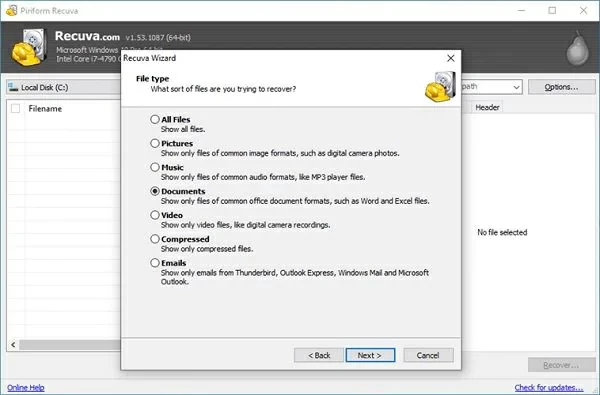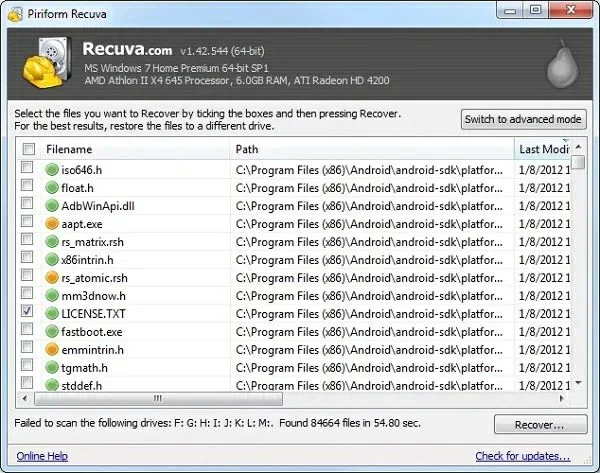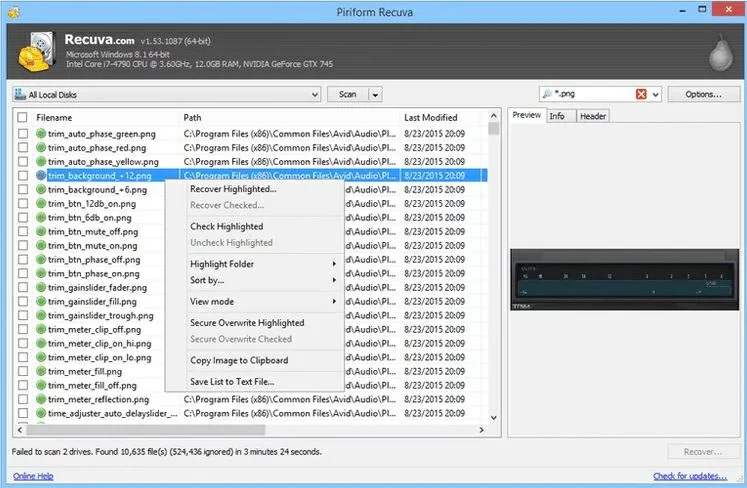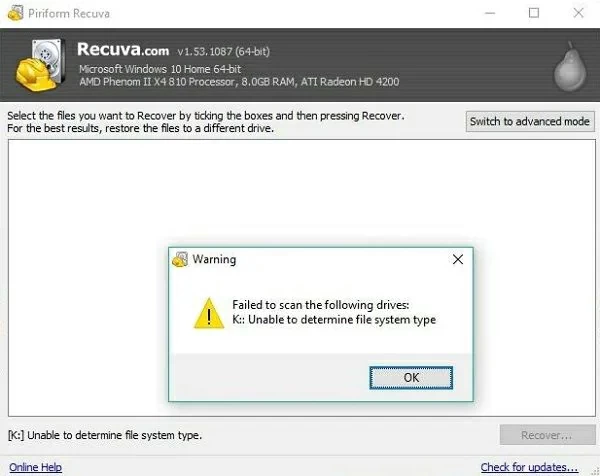1. Introduction à Recuva
Recuva est un outil puissant et gratuit de récupération de fichiers (non open source) adapté à la plateforme Windows. Il peut être utilisé pour récupérer directement n'importe quel format de fichiers qui ont été accidentellement supprimés des disques durs, des lecteurs flash, des cartes de stockage (telles que les cartes SD, les cartes MMC, etc.), y compris les images, musiques, documents, vidéos, e-mails supprimés. etc. Recuva peut aider les utilisateurs à récupérer rapidement tant que l'appareil n'a pas été écrit dans les données, qu'il soit formaté ou supprimé de la corbeille vide. Il prend en charge les systèmes de fichiers FAT12, FAT16, FAT32, NTFS et exFat. L'interface du logiciel est concise et fluide, ce qui le rend facile à utiliser. Il recherche très rapidement les fichiers supprimés et les utilisateurs peuvent cliquer sur le bouton d'analyse après avoir sélectionné le lecteur à analyser. Piriform Recuva est un logiciel de récupération de fichiers avec un taux de réussite élevé.
Recuva est l'un des meilleurs logiciels de récupération de fichiers gratuits. Cela a ses avantages ainsi que ses inconvénients. Recuva n’est pas la solution unique que les utilisateurs pensent parfois à tort.
Avantages
- Recuva est un logiciel gratuit de récupération de données.
- En tant que logiciel gratuit, Recuva offre des performances puissantes et peut effectuer des tâches de récupération de manière rapide et efficace.
- Il existe deux modes de récupération de données : le mode assistant et le mode avancé. Convient aussi bien aux débutants qu'aux utilisateurs ayant des connaissances plus techniques et souhaitant accélérer les tâches.
- Interface simple et facile à utiliser.
- Prend en charge les appareils Windows et Mac.
- La vitesse de récupération et le taux de réussite sont tous deux impressionnants.
- L'option Deep Scan aide les utilisateurs à récupérer des fichiers à partir de divers périphériques de stockage, même des fichiers provenant de parties endommagées ou endommagées du disque.
- De nombreux types de fichiers pris en charge.
Les inconvénients:
- La version gratuite de Recuva peut parfois ne pas réussir à effectuer les tâches de récupération de manière fluide. Recuva Professional, disponible moyennant des frais, dispose d'un outil de récupération plus performant qui comprend également un package complet du logiciel.
- L'utilisation de Recuva peut être risquée car elle peut écraser des fichiers sur votre système et même supprimer des fichiers importants que vous souhaitez conserver. Utiliser avec précaution.
2. Est-il sûr d'utiliser Recuva pour la récupération de données ?
Il est sûr d'utiliser Recuva pour la récupération de données à partir de disques durs, de lecteurs flash, de cartes mémoire et d'autres périphériques de stockage. Recuva est un programme légitime que vous pouvez télécharger et utiliser en toute confiance, sans virus ni malware. Recuva est un programme de récupération de données qui analyse vos périphériques de stockage, disques durs, lecteurs flash et cartes de stockage (telles que les cartes SD, les cartes MMC, etc.) pour rechercher et récupérer les données supprimées sans modifier ni endommager vos fichiers ou appareils.
3. Recuva est-il gratuit ?
De manière générale, Recuva est considéré comme un logiciel gratuit de récupération de données. Cependant, Recuva propose des versions gratuites et professionnelles. Parmi eux, la version gratuite de Recuva permet aux utilisateurs de rechercher et de récupérer des fichiers supprimés sans restrictions. Le prix de la version Recura Professional est de 19,95 $. Recuva Professional est une version améliorée de Recuva Free avec des fonctionnalités plus puissantes.
Recuva Pro VS Gratuit
Si vous souhaitez connaître la différence entre la version gratuite de Recuva et la version professionnelle, consultez ce qui suit.
1. Le taux de réussite de la récupération des données est plus élevé dans Recuva Professional. Bien que la version gratuite de Recuva permette également aux utilisateurs de rechercher et de récupérer des fichiers supprimés sans restriction, elle n'analyse pas aussi rapidement et en profondeur que Recuva Professional. Recuva Professional peut trouver des fichiers que Recuva Free ne peut pas trouver.
2. Recuva Professional a des fonctions plus puissantes. Recuva Professional prend en charge la récupération de fichiers à partir de disques virtuels. Et il peut également créer et restaurer des disques virtuels.
3. La fonction de mise à jour automatique n'est disponible que pour les utilisateurs de Recuva Professional. Recuva Free ne prend pas en charge les mises à jour automatiques.
En d’autres termes, les fonctionnalités de Recuva Free sont limitées par rapport à celles de Recuva Professional. Cela ne vous aidera peut-être pas à trouver certains fichiers. Et sa vitesse de numérisation est plus lente. Par conséquent, si vos données sont critiques, nous vous recommandons d'utiliser Recuva Professional pour améliorer les taux de réussite de la récupération des données.
4. Recuva peut-il aider à récupérer les données perdues ?
La réponse est oui. D'une part, Recuva est capable de trouver différents types de fichiers supprimés à partir de différents types de périphériques de stockage tels que les disques durs, le stockage externe, les clés USB grâce à une analyse approfondie et rapide. D'autre part, il prend également en charge la récupération de toutes sortes de fichiers à partir de disques formatés, vidéo, audio, images, documents, Excel, etc., ainsi que des documents contenant des chaînes de texte spécifiques. De plus, Recuva prend également en charge la récupération gratuite de données à partir de CDS, de lecteurs MP3 et d'iPod.
Cependant, Recuva ne peut pas récupérer les fichiers écrasés. Cela signifie que si les fichiers supprimés ont été écrasés par de nouvelles données, Recuva ne pourra pas les récupérer. De plus, les fichiers supprimés en toute sécurité par le logiciel de nettoyage PC/Mac ne peuvent pas être récupérés par Recuva, car ces fichiers sont également supprimés du système de fichiers.
5. Comment utiliser Recuva Free File Recovery pour récupérer des données gratuitement ?
Pour utiliser le programme de récupération de fichiers Recuva Free, visitez le site Web Recuva, puis téléchargez Recuva Professional ou Recuva Free selon vos besoins. Suivez ensuite ces étapes pour utiliser Recuva Free afin de restaurer les données perdues localement sur votre ordinateur.
Étape 1 Installez et démarrez le programme gratuit de récupération de données Recuva. Suivez les invites pour sélectionner le type de fichier et l'emplacement à restaurer, puis cliquez sur "Suivant" pour commencer la restauration des données.

Étape 2 Recuva commencera rapidement à analyser votre disque dur, votre clé USB, votre carte de stockage et autres périphériques de stockage. Une fois l'analyse terminée, vous pouvez vérifier si des données doivent être restaurées dans les résultats de l'analyse.

Étape 3 ou après avoir cliqué sur Mode avancé, sélectionnez « Analyse approfondie », puis sélectionnez le disque local, le lecteur flash, la carte de stockage, etc., et cliquez sur « Analyser » pour continuer. L’analyse approfondie peut parfois prendre plusieurs heures. Sélectionnez les fichiers supprimés qui doivent être restaurés et enregistrez-les dans un emplacement sûr.

Malheureusement, pour les fichiers qui ont été écrasés ou supprimés en toute sécurité, le programme Recuva Free Data Recovery peut ne pas être en mesure de trouver les fichiers supprimés dont vous avez besoin.
6. Lorsque Recuva ne peut pas déterminer le type de système de fichiers
Certains utilisateurs peuvent recevoir un message d'erreur lors de la récupération de données à l'aide de Recuva : Le type de système de fichiers ne peut pas être déterminé. À ce stade, cela indique que le lecteur de l'appareil est corrompu et que les fichiers présents sur le lecteur sont reconnus comme RAW. Ce message d'erreur s'affiche car Recuva ne peut pas récupérer les fichiers RAW.

Comment récupérer des données à partir de disques RAW, vous pouvez essayer les méthodes suivantes.
1. Utilisez d'autres programmes de récupération de données capables de reconnaître les fichiers RAW
Certains programmes de récupération de données du secteur peuvent reconnaître les lecteurs RAW et en récupérer des fichiers, tels que Geekersoft Data Recovery. Il possède des fonctionnalités puissantes capables de reconnaître les clés USB, les cartes SD et les disques durs d'ordinateur au format RAW, ce qui facilite la récupération des données perdues. Téléchargez gratuitement Geekersoft Data Recovery pour analyser les fichiers sur les lecteurs RAW.
2. Formatez rapidement le disque dur
Un formatage rapide peut initialiser le système de fichiers afin que Recuva puisse reconnaître le disque dur. Car après un formatage rapide, même si le disque dur semble vide, les fichiers qu'il contient peuvent toujours être restaurés. Il vous suffit d'utiliser Recuva après un formatage rapide pour restaurer le fichier.
Comment formater un disque dur rapidement ? Vous venez d'ouvrir l'Explorateur Windows, faites un clic droit sur le lecteur RAW et choisissez "Format" > cochez "Format rapide" et cliquez sur "Démarrer".
Résumé
Recuva Data Recovery est l'un des meilleurs outils de récupération de données du secteur et très apprécié par les utilisateurs. Mais si l'utilisation de Recuva Data Recovery ne trouve pas les données que vous devez récupérer, vous pouvez également essayer d'autres solutions alternatives, telles que Geekersoft Data Recovery . Geekersoft Data Recovery a un taux de réussite élevé en matière de récupération de données et est sûr et fiable.